Come impostare una newsletter WordPress con MailChimp
Pubblicato: 2021-10-07MailChimp è uno dei migliori software di newsletter del pianeta. È semplice da usare e ha tantissime funzioni di personalizzazione. MailChimp ti consente di creare newsletter altamente coinvolgenti con immagini straordinarie, lanciare varie campagne, monitorarle in modo efficace, eseguire test divisi e misurare il ROI.
Ho già utilizzato un paio di altri servizi di newsletter, ma MailChimp ha una delle interfacce utente più intuitive. Ancora più importante, MailChimp è completamente gratuito per le liste di posta elettronica con meno di 2000 iscritti.
Nell'articolo precedente abbiamo discusso dei vantaggi di una newsletter e oggi impareremo come impostare e configurare un servizio di newsletter in WordPress utilizzando MailChimp. Prima di iniziare, diamo un'occhiata ad alcune best practice per questo (e la maggior parte) tutorial.
- Evita di utilizzare un'installazione live di WordPress. Con ciò intendiamo di non utilizzare il sito WordPress effettivo che è online e ha visitatori in arrivo, sperimentando un tutorial. Le società di hosting WordPress gestito come WPEngine offrono un'area di staging , che è essenzialmente una replica del tuo sito WordPress live, progettata per eseguire esperimenti e/o provare tutorial.
- Allo stesso modo, non utilizzare email non richieste per eseguire campagne di email marketing sperimentali/fittizie. Come mai? Perché le e-mail indesiderate tendono a finire nella casella di posta indesiderata/spam del destinatario. Se menzioni il tuo marchio nel mix, perdi reputazione. Pertanto, si consiglia di utilizzare indirizzi e-mail di tua proprietà o gestiti da te.
Come creare una nuova campagna di newsletter via email in MailChimp?
Dobbiamo creare un nuovo account MailChimp per iniziare.
- Per prima cosa creeremo una nuova mailing list per le persone a cui iscriversi. Quando un visitatore si iscrive all'elenco, il suo indirizzo e-mail verrà aggiunto all'elenco.
- Successivamente creeremo un modulo di iscrizione , o "casella delle newsletter" utilizzando il quale le persone possono iscriversi all'elenco e-mail.
- Una volta che hai uno o più iscritti alla lista, puoi comporre la tua email e inviarla. MailChimp ti fornirà informazioni dettagliate sulla tua campagna e-mail, inclusi i tassi di apertura delle e-mail, la percentuale di clic sui collegamenti, ecc.
- Infine, integreremo il modulo di iscrizione alla posta elettronica nel nostro sito WordPress.
Ho usato alcuni screenshot per spiegare rapidamente tutti i processi.
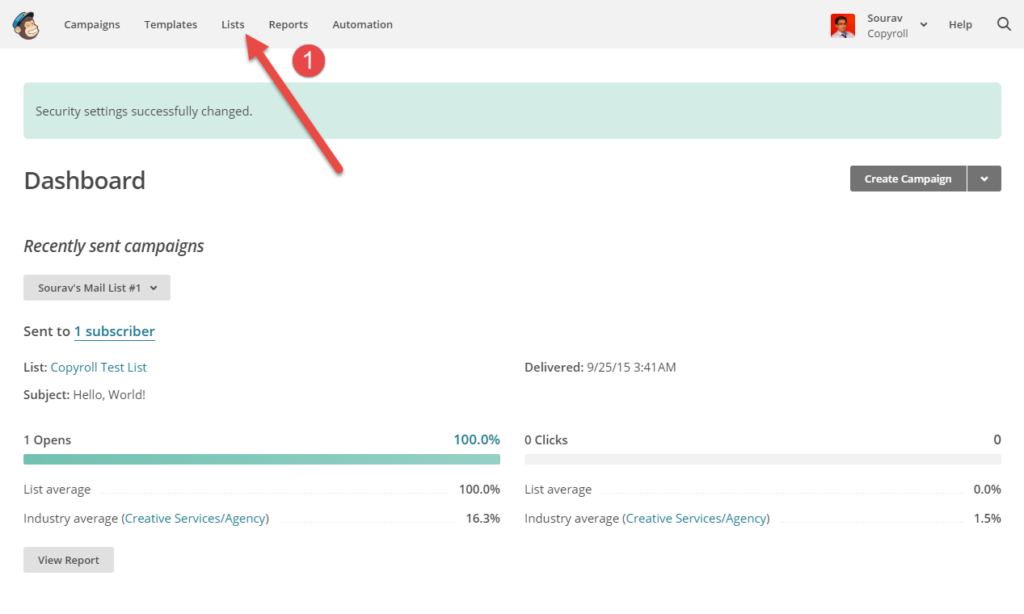
Schermata 1: questa è la dashboard di MailChimp. Come puoi vedere, ho già creato un elenco. Inizieremo creando un nuovo elenco. Seleziona l'opzione Elenco dalla barra dei menu in alto.
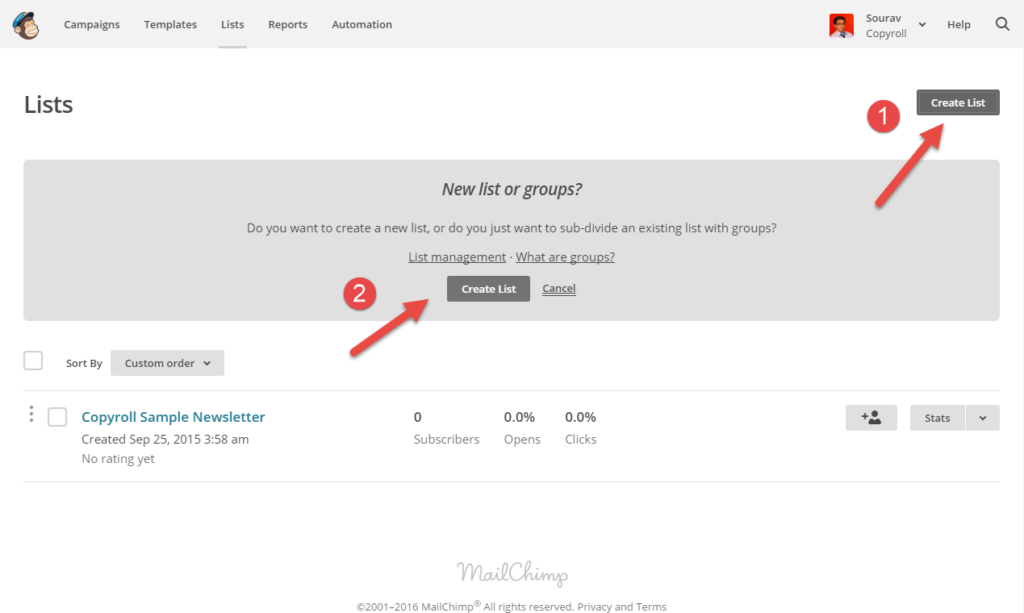
Schermata 2: Questa è la pagina degli elenchi di posta elettronica che mostra tutti gli elenchi che hai creato nel tuo account MailChimp. Puoi creare un nuovo elenco dalle opzioni 1 o 2, come mostrato nello screenshot.
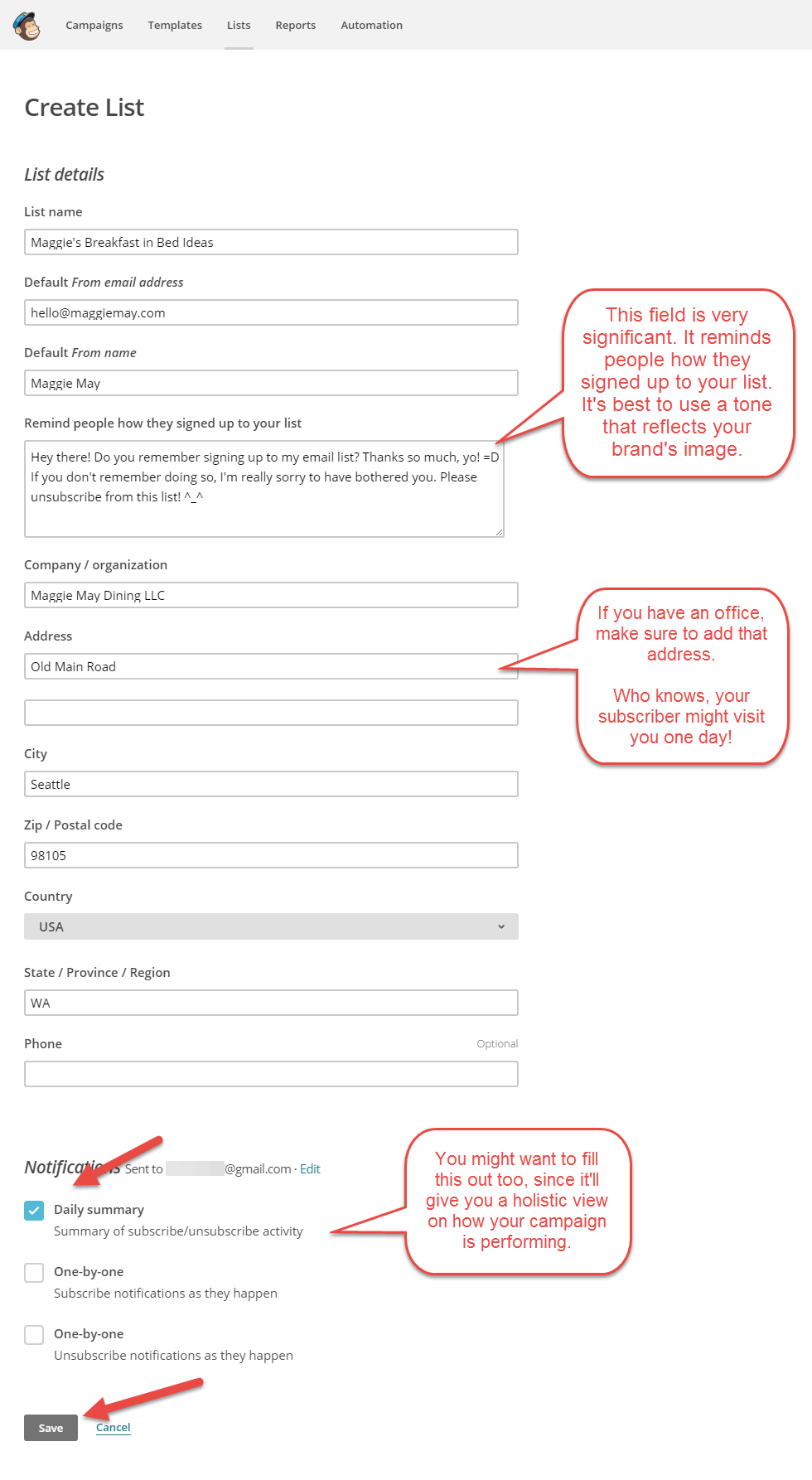
Schermata 3: questa pagina contiene le informazioni di base sulla tua lista, come il nome del mittente, l'indirizzo email, l'indirizzo, ecc.
Un'informazione essenziale che merita la tua attenzione è quella che ricorda all'abbonato perché sta ricevendo l'e-mail. La copia utilizzata in quella sezione deve riflettere il messaggio del tuo marchio. È inoltre possibile configurare le opzioni di notifica per i singoli elenchi.
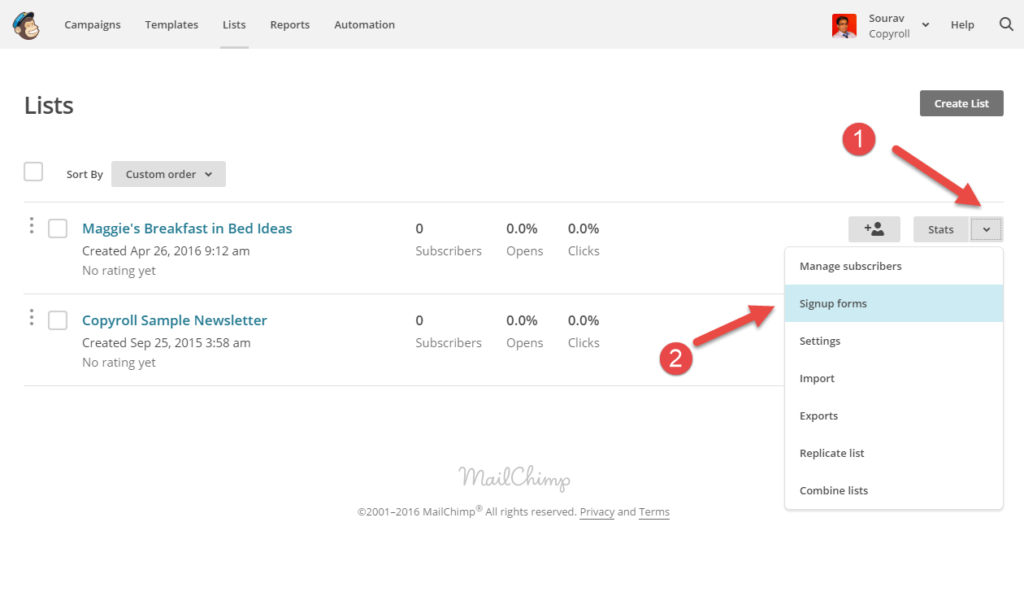
Schermata 4: Dopo aver creato l'elenco, è il momento di creare un modulo di iscrizione per lo stesso. Abbiamo creato una lista chiamata Maggie's Breakfast in Bed Ideas (scusa per il nome sciocco). Passa ai moduli di iscrizione come mostrato nello screenshot.

Schermata 5: questa pagina elenca i vari tipi di moduli che possono essere creati per l'elenco. Come accennato in precedenza, completeremo un modulo incorporato e lo integreremo in un widget di testo/HTML di WordPress.

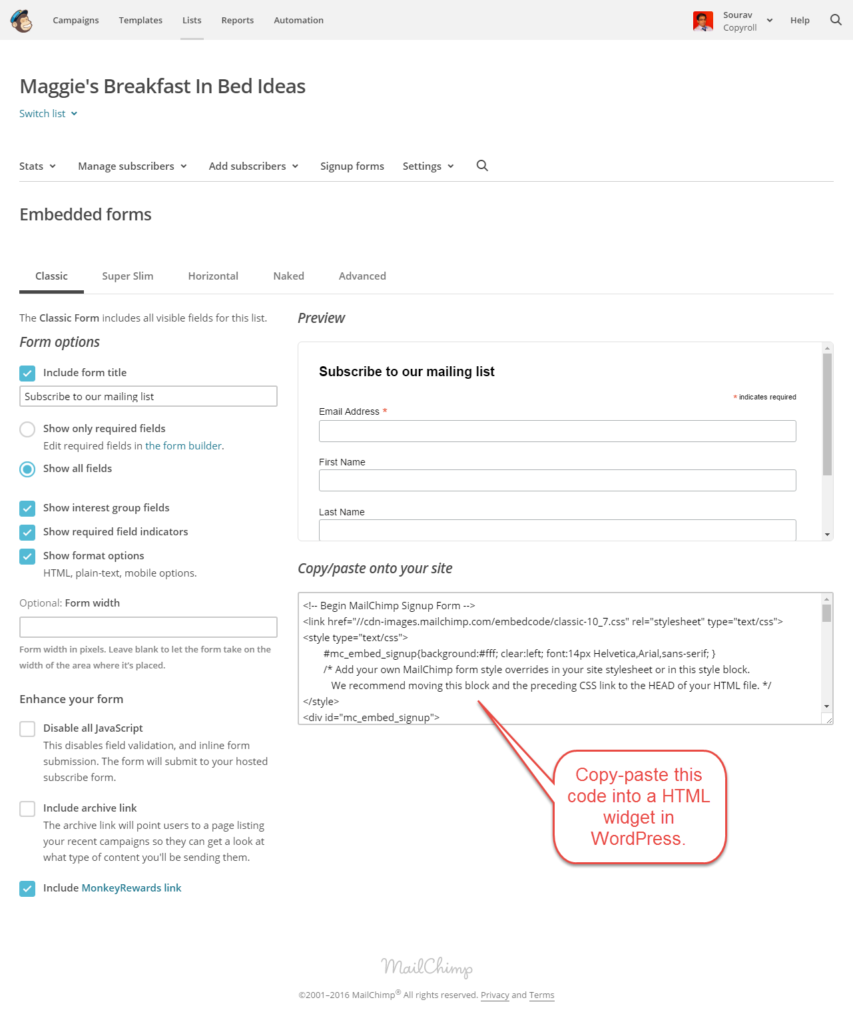
Schermata 6: puoi personalizzare i campi del modulo di iscrizione e includere dettagli come il nome dell'abbonato, il numero di contatto, ecc. Una volta fatto, siamo pronti per copiare e incollare il codice HTML nel nostro sito WordPress.
Suggerimento Karma: se noti, ho selezionato la casella di controllo Includi collegamento MonkeyRewards . Questo inserisce un piccolo messaggio "Powered by MailChimp" nel piè di pagina delle tue e-mail. Dal momento che stiamo ottenendo un servizio così straordinario gratuitamente, è un buon karma restituire il favore.
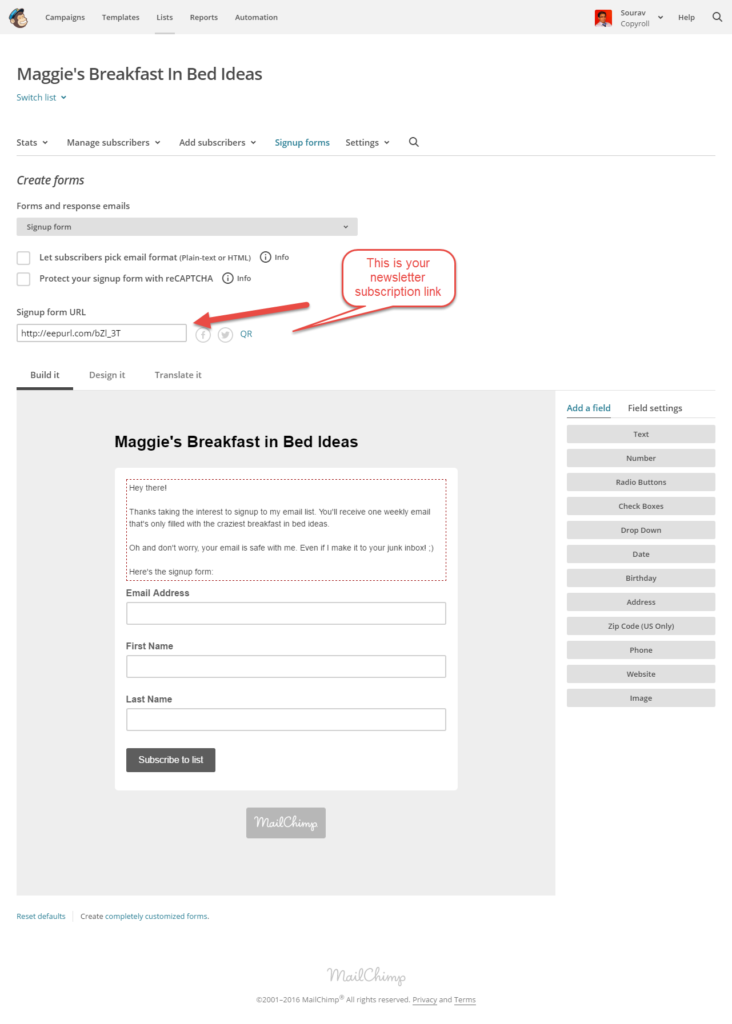
Bonus: MailChimp ti consente anche di creare moduli HTML in cui le persone possono visitare il link per iscriversi alla tua newsletter. Una volta che il modulo è stato progettato, salva le modifiche e utilizza l' URL del modulo di iscrizione per consentire ai visitatori di iscriversi alla tua newsletter.
Aggiungi la newsletter di MailChimp al widget di WordPress
Accedi alla dashboard di WordPress e vai su Aspetto > Widget . In questo tutorial, posizioneremo il widget nella barra laterale. Puoi posizionarlo dove vuoi.
Suggerimento: se il tuo tema supporta i widget in-post o post-post, posiziona i moduli di iscrizione di conseguenza per aumentare le iscrizioni alla newsletter.
- Seleziona un widget di testo/HTML e trascinalo in un supporto per widget, che nel nostro caso è la barra laterale predefinita di WordPress.
- Copia e incolla il codice HTML nel widget, aggiungi un nome e premi Salva.
Questo è tutto. La tua casella di iscrizione alla newsletter di MailChimp è ora pronta.
Configurare MailChimp in WordPress usando i plugin
Finora abbiamo fatto le cose alla vecchia maniera. Tuttavia, ci siamo quasi dimenticati della potenza dei plugin di WordPress. Puoi eseguire tutti i passaggi descritti in precedenza e molto altro ancora utilizzando il plug-in MailChimp per WordPress.
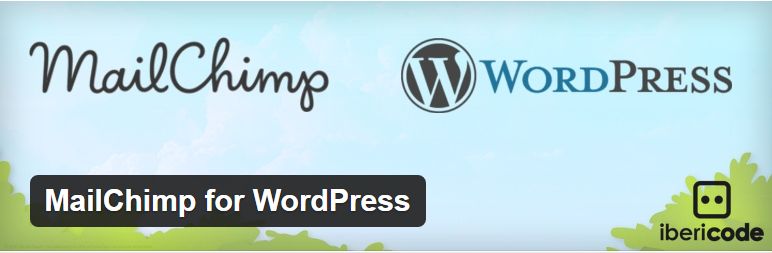
Ecco alcune caratteristiche del plugin:
- Connettiti con il tuo account MailChimp in un solo clic.
- Moduli di iscrizione facili da usare e ottimizzati per dispositivi mobili.
- Reindirizza gli utenti a una pagina di ringraziamento dopo essersi iscritti alla newsletter.
- Integrazione integrata con Contact Form 7, WooCommerce e molti altri plugin.
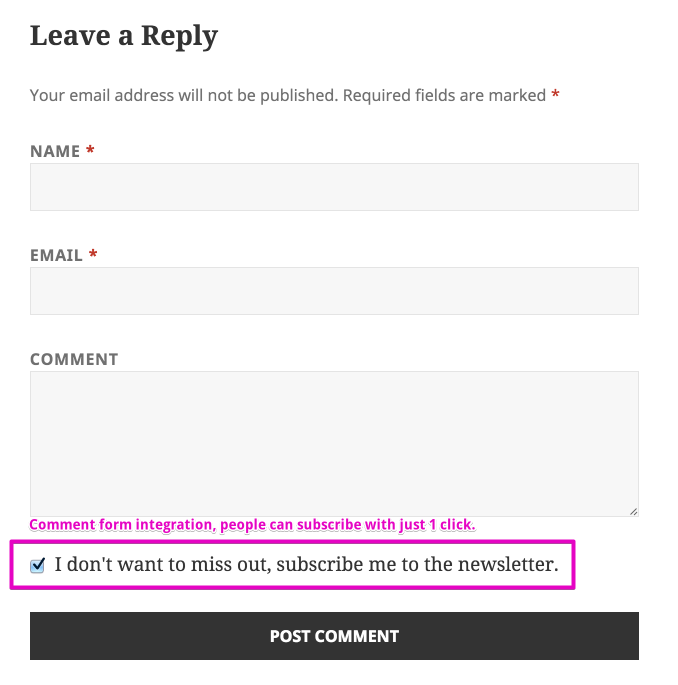
Utilizzando il plug-in, puoi anche aggiungere l'opzione di iscrizione alla newsletter in un commento e moduli di registrazione, post, pagine, barra laterale e piè di pagina. Oh, e ho detto che il plugin è gratuito?
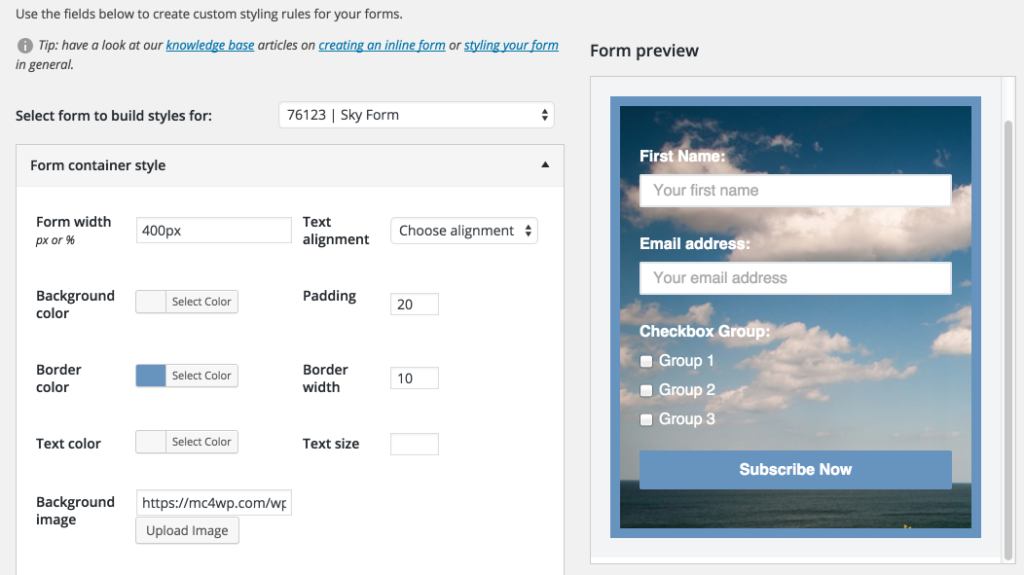
La versione a pagamento del plugin include un editor CSS dettagliato e un form designer (qualcosa che puoi fare sul portale MailChimp) e analisi dettagliate (disponibili anche sul portale MailChimp). Tuttavia, con questo plugin, ottieni i dati consolidati nella dashboard di WordPress.
Conclusione
Ecco un breve riassunto di ciò che abbiamo trattato finora:
- Perché MailChimp è l'opzione migliore per le nuove imprese
- Come impostare una campagna di marketing MailChimp
- Aggiungi un servizio di iscrizione alla newsletter su WordPress utilizzando un semplice widget
- Funzionalità del plugin MailChimp per WordPress
La creazione di un elenco di e-mail fin dal primo giorno è un set importante per la tua impresa online. È altrettanto importante assicurarsi di disporre di una strategia di content marketing per eseguire efficacemente l'email marketing. Si tratta di fornire valore al tuo utente.
